A maggio 2025 si è parlato tanto di un articolo pubblicato da Microsoft che illustra i vantaggi prestazionali derivanti dall’utilizzo della funzionalità di sistema Smart App Control, conosciuta come Controllo intelligente delle app in italiano. Si tratta di una caratteristica che l’azienda di Redmond ha introdotto in Windows 11 con il feature update 22H2, quindi ormai un bel po’ di tempo (settembre 2022). In un altro articolo abbiamo visto cos’è e come funziona: di seguito, facciamo un sunto.
La novità di novembre 2025, è che Microsoft sta intervenendo pesantemente sul funzionamento di Smart App Control, modificandone il comportamento alla base e permettendo agli utenti di attivarla senza reinstallare Windows 11. Di seguito, cerchiamo di scoprire il perché.
Cos’è Smart App Control?
Smart App Control o Controllo intelligente delle app è una funzionalità basata sull’uso dell’intelligenza artificiale e che affonda le sue radici sull’utilizzo del cloud.
Fino ad oggi era disponibile esclusivamente per installazioni pulite di Windows 11, quindi non per un aggiornamento da Windows 10 ad esempio. Smart App Control si propone di bloccare in anticipo le applicazioni sospette o non affidabili, prima ancora che possano essere eseguite sul sistema.
La sua logica si basa su modelli di apprendimento automatico e su segnali legati alla reputazione dei programmi conservati da Microsoft sui suoi server, lato cloud. Se un’app non è riconosciuta come affidabile, Windows 11 ne impedisce automaticamente l’esecuzione. L’approccio mira a intercettare minacce sconosciute o zero-day, riducendo significativamente l’esposizione ad eventuali attacchi informatici.
Prestazioni: vantaggio competitivo rispetto agli antivirus?
Uno degli argomenti chiave evidenziati da Microsoft riguarda l’impatto sulle performance del sistema. A differenza degli antivirus tradizionali, che operano attraverso scansioni continue in background dei file e dei processi attivi, Smart App Control adotta un approccio proattivo che, almeno in teoria, non comporta lo stesso “overhead computazionale”.
Poiché Smart App Control blocca le app dannose prima che possano essere eseguite, non c’è bisogno di una scansione continua dei file attivi. Questo si traduce in un minore carico sul sistema, lasciando risorse disponibili per il lavoro o il gaming (Microsoft).
L’assenza di un monitoraggio continuo permette quindi – secondo l’azienda – di beneficiare di un sistema più reattivo, aspetto particolarmente interessante per chi utilizza dispositivi con risorse hardware limitate.
Proattività contro reattività
Dal punto di vista funzionale, Smart App Control si distingue per la sua natura preventiva: le app riconosciute come dannose sono bloccate prima che possano essere eseguite e arrecare danni. Il comportamento è quindi differente rispetto all’antivirus classico, che interviene dopo aver rilevato un comportamento sospetto o un file infetto.
Gli antivirus tradizionali eccellono nell’individuare minacce conosciute, ma possono avere difficoltà nell’intercettare minacce nuove o sofisticate. SAC, invece, agisce prima che il danno possa verificarsi, grazie all’analisi comportamentale e ai dati condivisi nel cloud (Microsoft).
Ma se Defender resta attivo, non si perdono i vantaggi di Smart App Control?
Se Microsoft presenta Smart App Control come una soluzione che può sostituirsi agli antivirus tradizionali, allora anche Microsoft Defender dovrebbe essere automaticamente disabilitato in Windows 11. In realtà non è così.
I tecnici della società guidata da Satya Nadella osservano che Smart App Control riduce il rischio che app dannose siano eseguite, bloccandole in anticipo. Ciò significa che, in molti casi, Defender non dovrà intervenire, perché la minaccia è fermata prima.
Microsoft ha quindi preferito non disattivare Microsoft Defender sui sistemi protetti con Smart App Control perché l’idea è quella di abilitare un meccanismo di difesa a più livelli. Per Defender il carico di lavoro risulta inferiore perché molte minacce sono intercettate da Smart App Control prima ancora che Defender debba analizzarle.
Come sapere se Smart App Control è attivo e come configurarlo in Windows 11
Digitando Sicurezza di Windows nel menu Start di Windows 11 quindi cliccando su Controllo delle app e del browser e infine su Impostazioni di Controllo intelligente delle app, si accede a una schermata simile a quella riprodotta in figura. Se l’unica opzione selezionabile risulta Disattivato, significa che l’installazione di Windows 11 in uso è un aggiornamento e non si è effettuata un’installazione da zero.
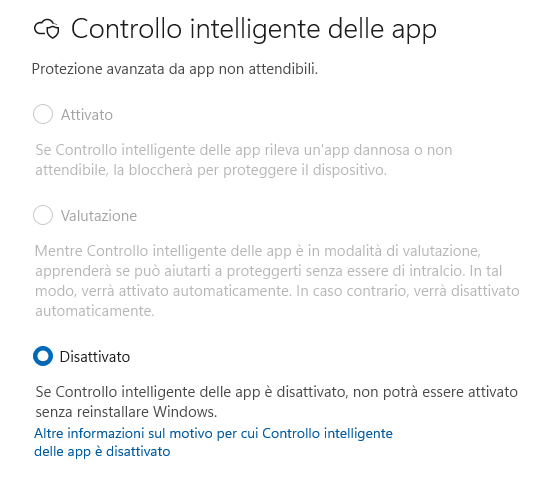
Sulle installazioni di Windows 11 effettuate da zero, Smart App Control si trova inizialmente nella modalità Valutazione. Serve a stabilire se la funzionalità possa essere efficacemente utilizzata sul sistema dell’utente senza causare falsi positivi o interferenze con il normale utilizzo del PC. In un altro articolo abbiamo visto perché è obbligatorio effettuare il reset di Windows 11 o la reinstallazione da zero per usare Smart App Control.
Nella modalità Valutazione Smart App Control non blocca attivamente le applicazioni, monitora in background l’attività del sistema e analizza quali tipi di applicazioni vengono eseguite, quante sono firmate digitalmente, e se l’utente tende a usare software potenzialmente sconosciuto o non attendibile. Raccoglie dati per determinare se è opportuno o meno attivare la protezione automatica.
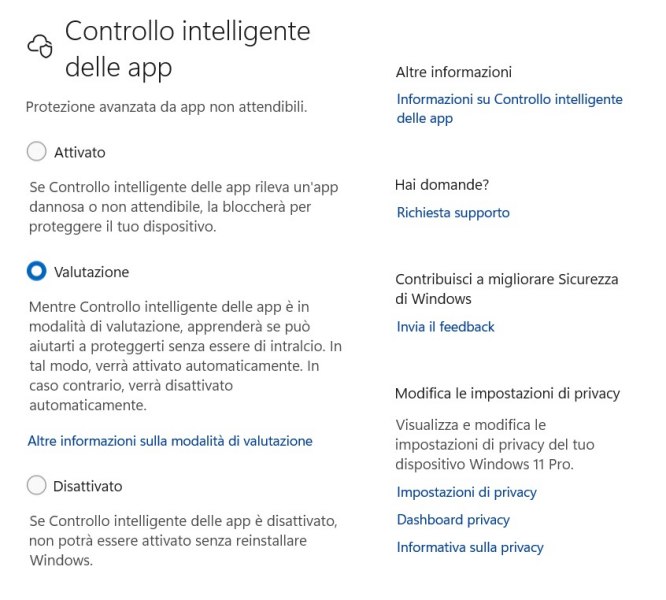
Quando Smart App Control passa automaticamente su Attivato?
Dopo un periodo di osservazione, se Smart App Control determina che il sistema può beneficiare della protezione senza compromettere l’esperienza utente, la funzione è automaticamente abilitata. Il passaggio da “Valutazione” ad “Attivato” avviene senza intervento dell’utente, se vengono soddisfatte le seguenti condizioni:
- L’utente utilizza regolarmente software firmato e affidabile.
- Non ci sono app non attendibili che potrebbero essere bloccate in modo dannoso per l’esperienza dell’utente.
- Il sistema non richiede software legacy o non firmato.
Nel caso in cui si decidesse di disattivare manualmente Smart App Control, l’operazione è irreversibile (almeno senza effettuare una reinstallazione di Windows 11).
Quando ha senso selezionare Attivato?
Se Smart App Control permane a lungo nella modalità Valutazione, l’utente può forzare manualmente l’attivazione. È ragionevole farlo in questi casi:
- L’utente è esperto e consapevole del software che utilizza (ad esempio, usa solo software mainstream e firmato).
- Si desidera un livello aggiuntivo di protezione contro applicazioni potenzialmente malevole o non firmate.
- Il PC è destinato a un uso aziendale o pubblico, dove è importante limitare l’esecuzione di software non autorizzato.
- Il sistema è stato appena installato da zero, e si vuole ridurre subito il rischio di eseguire codice malevolo.
Attivando manualmente la funzionalità di protezione, tutte le applicazioni non firmate o non riconosciute saranno subito bloccate. L’impostazione può impedire il funzionamento di alcuni tool di sviluppo, applicazioni legacy o software di terze parti sprovvisti di firma digitale.
Microsoft annuncia che gli utenti possono attivare Smart App Control anche senza un’installazione pulita di Windows 11
Con il rilascio di Windows 11 Insider Preview Build 26220.7070 (KB5070300), Microsoft ha svelato quanto segue:
Stiamo aggiornando Smart App Control (SAC) in modo che ora sia possibile attivare o disattivare la funzionalità senza necessità di eseguire un’installazione pulita.
Insomma, dopo tutto quello che era stato sottolineato in passato, adesso Redmond annuncia che nelle future versioni stabili di Windows 11 gli utenti potranno attivare comunque Smart App Control su richiesta. Nessuna opzione in grigio insomma, e nessun obbligo di mantenere Smart App Control disattivata sulle istanze di Windows 11 che provengono da un aggiornamento.
Le regole di Smart App Control possono quindi essere generate e caricate a runtime. Quando l’utente attiva Smart App Control dalle impostazioni di Sicurezza di Windows, il sistema aggiorna immediatamente la policy di integrità del codice. Smart App Control valuta le applicazioni presenti sul sistema in tempo reale, utilizzando firme digitali, reputazione cloud (Intelligent Security Graph) e certificati attendibili.
Facendo leva su questa architettura, anche le applicazioni già presenti sul sistema sono valutate dinamicamente; eventuali software non fidati vengono bloccati subito, mentre le app sicure continuano a funzionare.
Limiti noti e problematiche aperte
Nonostante le promesse di Microsoft, Smart App Control non è esente da criticità. Alcuni utenti e aziende, come segnalato da Broadcom, hanno evidenziato problematiche legate alla compatibilità e al degrado delle prestazioni in determinati scenari.
In particolare, Broadcom lamenta la mancanza di linee guida ufficiali da parte di Microsoft per la risoluzione di tali problemi, evidenziando un certo grado di immaturità della tecnologia nella gestione di eccezioni o falsi positivi.
Tale incertezza rischia di penalizzare l’utilizzo di Smart App Control proprio negli ambienti in cui è più necessario: quelli aziendali e professionali, dove le applicazioni personalizzate o legacy sono la norma e dove l’interruzione delle attività a causa di blocchi preventivi può avere impatti significativi.
/https://www.ilsoftware.it/app/uploads/2025/05/smart-app-control-rende-windows-11-piu-veloce.jpg)
/https://www.ilsoftware.it/app/uploads/2025/12/finestra-dialogo-esegui-run-windows11.jpg)
/https://www.ilsoftware.it/app/uploads/2025/12/velocizzare-esplora-file-windows-11.jpg)
/https://www.ilsoftware.it/app/uploads/2025/12/aggiornamento-processori-compatibili-windows-11.jpg)
/https://www.ilsoftware.it/app/uploads/2025/12/windows-11-riavvio-automatico-indesiderato.jpg)